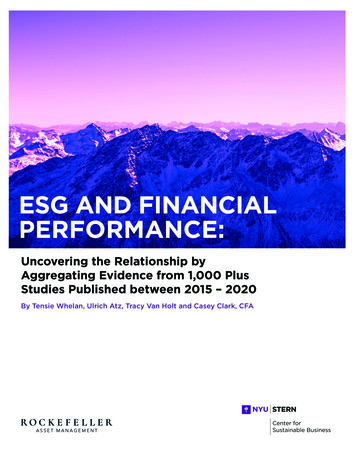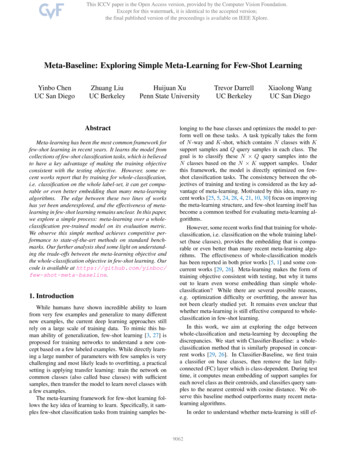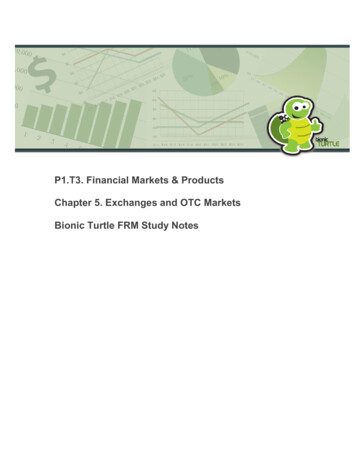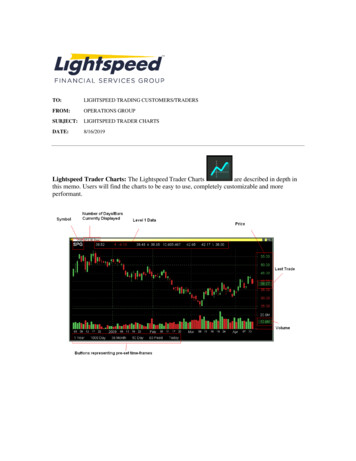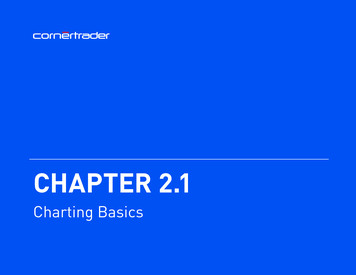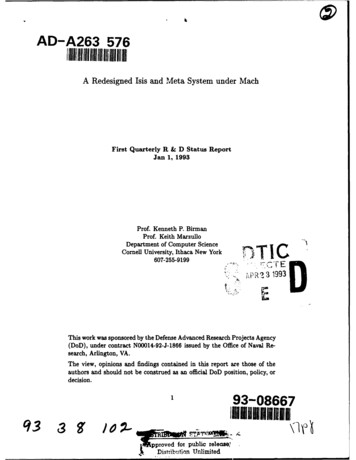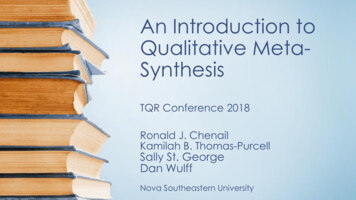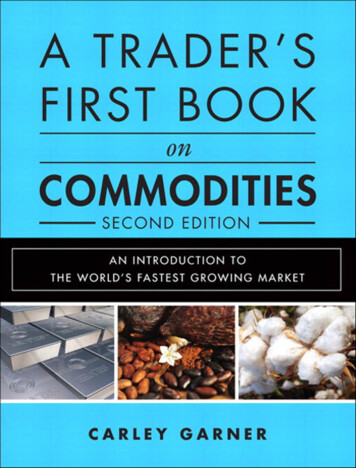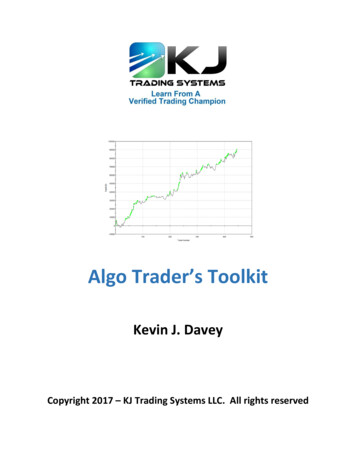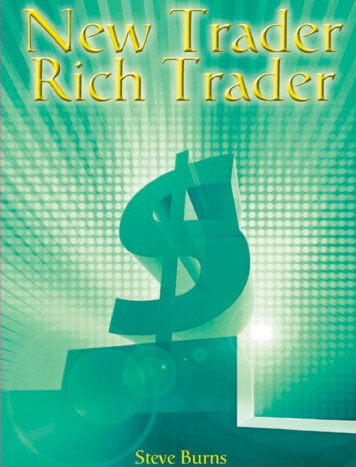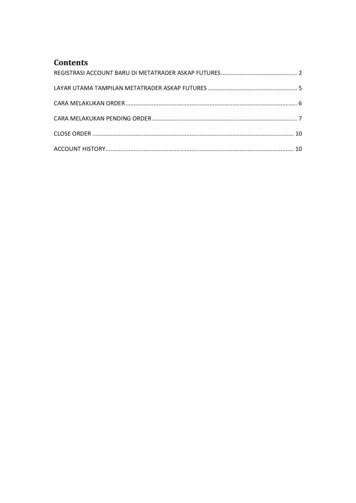
Transcription
ContentsREGISTRASI ACCOUNT BARU DI METATRADER ASKAP FUTURES . 2LAYAR UTAMA TAMPILAN METATRADER ASKAP FUTURES . 5CARA MELAKUKAN ORDER . 6CARA MELAKUKAN PENDING ORDER . 7CLOSE ORDER . 10ACCOUNT HISTORY . 10
REGISTRASI ACCOUNT BARU DI METATRADER ASKAP FUTURESUntuk memulai demo account tentunya anda membutuhkan account itu sendiri.Untuk membuat account baru pada Metatrader Askap Futures ikuti langkah-langkahberikut:1. Pada layar utama Metatrader di bagian kiri atas, Klik File Open an Account.2. Setelah diklik akan muncul jendela atau form baru untuk mengisi data-data anda.Page 2
3. Isi kolom-kolom tersebut dengan data-data anda yang valid, terutama emailanda, karena beberapa informasi penting mengenai account demo anda akandikirim ke email tersebut.4. Untuk pilihan account type,a. anda bisa memilih ForexASKAP jika anda ingin mencoba trading demo padaproduk Forex (kode pada metatrader: AUDUSD-AK, USDJPY-AK,GBPUSD-AK, USDCHF-AK, EURUSD-AK) dan LLG (kode padaMetatrader: XAUUSD- AK)b. dan IndexAskap jika anda ingin mencoba trading demo pada produk StockIndex (kode pada metrader: HSI, dan KSX)5. Setelah semua kolom terisi, dan anda sudah memilih account type anda, klikpada ”I agree to subscribe to your newsletters” untuk mencentang kotakdisampingnya, lalu klik tombol ”Next”.6. Setelah itu akan muncul jendela baru untuk memilih trading server, secaradefault akan terpilih ”AsiaBerjangka-Demo”. Pada jendela ini, anda hanya perluklik tombol ”Next”.Page 3
7. Setelah anda klik tombol ”Next”, jendela baru akan kembali muncul untukmenampilkan Login ID dan Password anda. Silahkan dicatat dan disimpan baikbaik.8. Setelah anda klik tombol ”Finish”, secara default anda sudah masuk ke dalamaccount anda, dan anda sudah bisa langsung trading dengan demo accountanda.9. Mudah Bukan.? :DPage 4
LAYAR UTAMA TAMPILAN METATRADER ASKAP FUTURESMetatrader mempunyai beberapa layar utama, yaitu:Layar Market Watch yang berguna untuk melihat price harga Bid, Ask. Di layarini anda juga bisa mengklik kanan mouse anda untuk mengatur kolom-kolomnyaseperti menambahkan kolom Time, High/Low, Symbols, Spesifikasi detail darimasing-masing mata uang (Symbols – Properties), lalu mengeluarkan layar GrafikChart baru, dan sebagainya.Layar Navigator, yaitu layar yang terletak dibawah layar Market Watch yangdimana berisi tentang data account anda atau semua account yang adadiregistrasi di dalam Metatrader anda.Layar Chart yaitu layar yang berisi tentang grafik pergerakan mata uangLayar Terminal yaitu yang terletak di bagian paling bawah yang berguna untukmelihat status order anda, laporan keuangan, news dan sebagainyaSignal bar status server (menandakan koneksi internet anda no problem dansoftware metatrader anda berjalan baik)Status server ini terletak di bagian pojok kanan bawah, yang dimana bergunauntuk mengetahui status koneksi dari server dan internet anda, dan bilaberwarna merah semua artinya anda belum terhubung dengan server atauterdapat masalah di koneksi anda, dan bisa anda klik di signal tersebut untukanda re-scan kembali alokasi servernya.Layar-layar tersebut dapat anda geser-geser atau anda resize besar kecilnya danjuga bisa anda sembunyikan sesuai dengan keperluan anda dengan cara di-clickdidrag lalu dipindah-pindahkan dan sebagainya. Anda juga bisa memunculkannyakembali dengan menekan menu “View” diatas.Page 5
CARA MELAKUKAN ORDERUntuk melakukan perintah order anda dapat menekan tombol F9 atau dengan mengclick kanan di layar Market Watch lalu pilih New Order, setelah itu akan muncul layarseperti dibawah ini :Di menu order ini terdapat beberapa macam kolom yaitu :Kolom Symbol yaitu jenis pasangan instrument (mata uang) yang inginanda tradingkanKolom volume yang dimana adalah jumlah lot yang ingin anda input, danbila anda input volumenya dengan 1.00, maka itu berarti anda bertransaksi 1lot, untuk Forex margin yang diperlukan untuk 1 lot Rp.6.000.000 (enamjuta rupiah) atau sama dengan 1000, dengan asumsi 1 Rp.6.000 (Fixrate). Account yang diterpakan yaitu Regular Account dengan contract size 100.000.Kolom Stop Loss & Take Profit , yaitu kolom untuk pengisian Stop Lossatau untuk membatasi kerugian anda, dan Take Profit yaitu target untukprofit anda.Kolom Comment yaitu bila anda ingin memberikan catatan kecil untukposisi order anda iniKolom Type yaitu jenis order anda, apakah ingin dieksekusi langsung saatitu juga (instant execution) atau dengan pending orderTombol Buy & Sell, yaitu anda ingin order dengan Buy atau Sell (untukinstant execution) , dan bila order anda Buy maka akan dieksekusi di hargaAsk, sedangkan untuk Sell adalah di harga Bid.Maximum Deviation yaitu untuk batasan toleransi slippage bila harga tibatiba melompat maka jarak berapa dari harga yang melompat tersebut yangbisa anda toleransi untuk eksekusi order anda. (default:0)Page 6
CARA MELAKUKAN PENDING ORDERPending Order dilakukan jika anda ingin melakukan transaksi jika harga sudahmenyentuh suatu titik tertentu yang sudah anda tentukan sebelumnya.Kolom-Kolom yang Terdapat pada Pending OrderBuy Limit: Yaitu memasang order Buy dengan harga dibawah harga runningsekarang, dengan harapan jika harga yang sedang turun tersebut dapat bergeraknaik lagi dari titik posisi harga Pending Buy Limit tersebut untuk mendapatkanprofitBuy Stop: Yaitu memasang order Buy dengan harga diatas harga runningsekarang, dengan harapan jika harga bergerak naik lagi dari titik posisi hargapending Buy Stop tersebut maka anda akan mendapatkan profitSell Limit: Yaitu memasang order Sell dengan harga diatas harga runningsekarang, dengan harapan jika harga yang sedang naik tersebut dapat bergerakturun lagi dari titik posisi harga Pending Sell Limit tersebut untukmendapatkanprofitSell Stop: Yaitu memasang order Sell dengan harga dibawah harga runningsekarang, dengan harapan jika harga bergerak turun lagi dari titik posisi hargapending Sell Stop tersebut maka anda akan mendapatkan profitKolom At Price, yaitu harga pending order anda, yang dimana order akanterlaksana jika menyentuh/melewati titik harga tersebut sesuai dengan jenis“Type” nya KolomKolom Expiry, yaitu bila order pending anda tidak terlaksana hingga waktutertentu, maka pending order anda akan otomatis dibatalkan oleh system (jam dikolom ini mengikuti jam server dari layar Market Watch)Jika di menu order anda ada bertuliskan “Open price you set must differfrom market price by at least 30 pips” itu berarti jarak order anda harusberjarak minimum 30 point dari harga market, dan bila kurang dari 30 pips makaorder anda akan invalid dan tidak bisa masuk.Page 7
Setelah anda berhasil melakukan order, maka di layar Terminal anda (di bagianTrade) akan muncul seperti ini :Pada bagian ”trade” ini, ditampilkan beberapa Order yang telah anda lakukan, ada 2jenis order yang ditampilkan:order anda yang sedang berjalan di market (running)order pending anda (belum terlaksana di market)Untuk mengubah atau memodifikasi order yang sudah anda lakukan, klikkanan pada posisi order yang ingin anda rubah, maka akan muncul menuseperti dibawah ini:Page 8
Bila anda memilih Modify or Delete Order di posisi order yang aktif tersebut, makaakan muncul layar menu seperti berikut :Atau untuk Modify di pending order anda, tampilan layar menunya adalah:Anda bisa memodifikasi dengan mudah Stop Loss, Take Profit, Expiry Time danjuga Price nya sesuai dengan kehendak anda. Dan juga bila anda ingin menghapuspending order anda, maka bisa anda pilih DeletePage 9
CLOSE ORDERUntuk close order, anda juga dapat menutup posisi order anda (close)dengan memecah atau membagi lot nya pula (contoh: anda ingin menutup sebagiandari posisi anda tersebut, dari 3 lot anda ingin menutup 1 lotnya saja, maka haltersebut bisa dilakukan disini), ataupun close semua nya juga bisa. Sehinggafleksibel sekali.ACCOUNT HISTORYAnda juga dapat melihat laporan transaksi anda, serta dapat anda simpan ataupunanda custom period-nya , dan laporan ini sangat detail dan terperinci. (click kanan diarea menu account history tersebut)Untuk menu-menu yang lain, seperti pengaturan Time Period, Chart,Indicator dan sebagainya, dapat anda lakukan dengan cara Click Kanan dilayer Chartnya, ataupun dengan menggunakan fungsi menu yang diatasnya.Gambar diatas tampak menu-menu yang bisa anda gunakan sepertimenambahkan indicator, mengatur time periode, jenis bar, grid,memperbesar / zoom, dan sebagainya. F11 untuk Full Screen.Page 10
REGISTRASI ACCOUNT BARU DI METATRADER ASKAP FUTURES Untuk memulai demo account tentunya anda membutuhkan account itu sendiri. Untuk membuat account baru pada Metatrader Askap Futures ikuti langkah-langkah berikut: 1. Pada layar utama Metatrader di bagian kiri atas, Klik File Open an Account. 2.